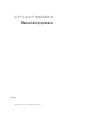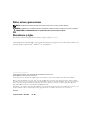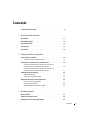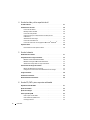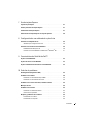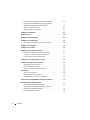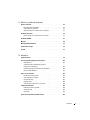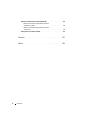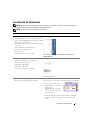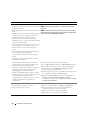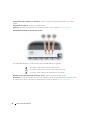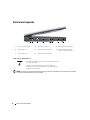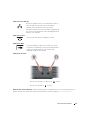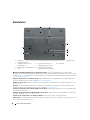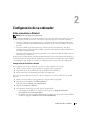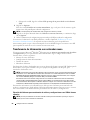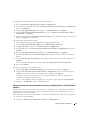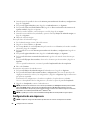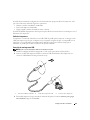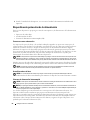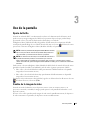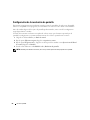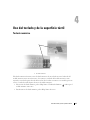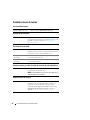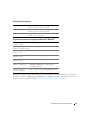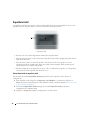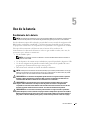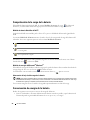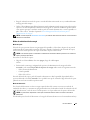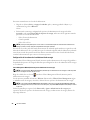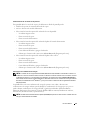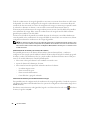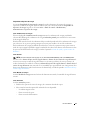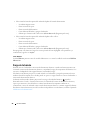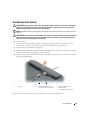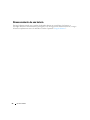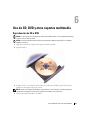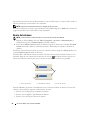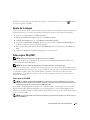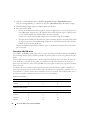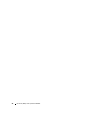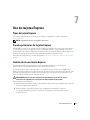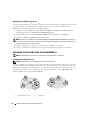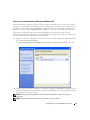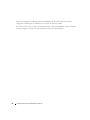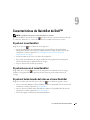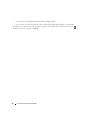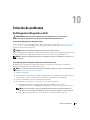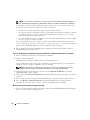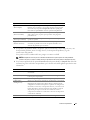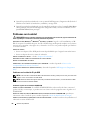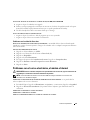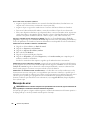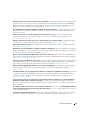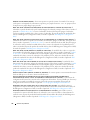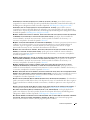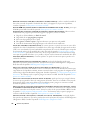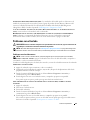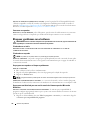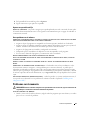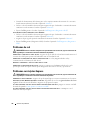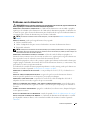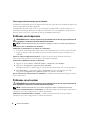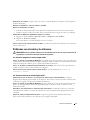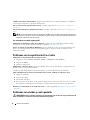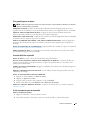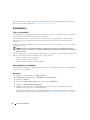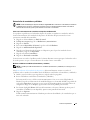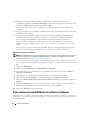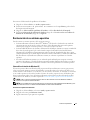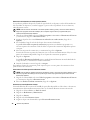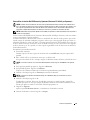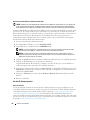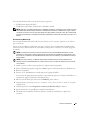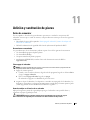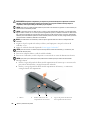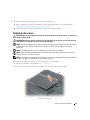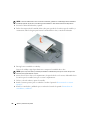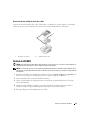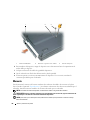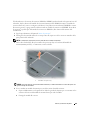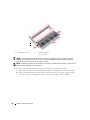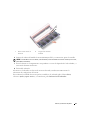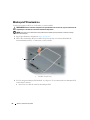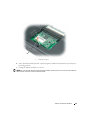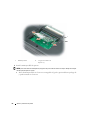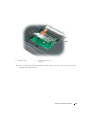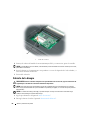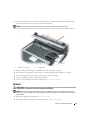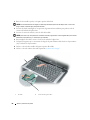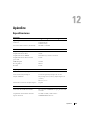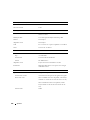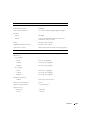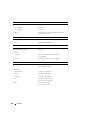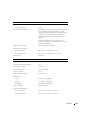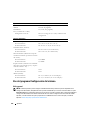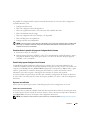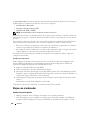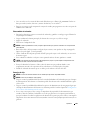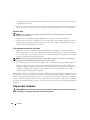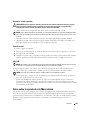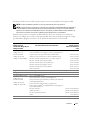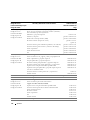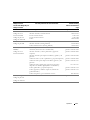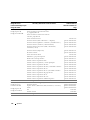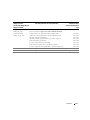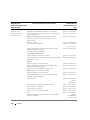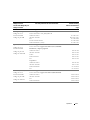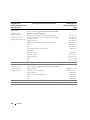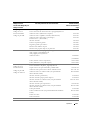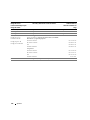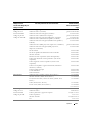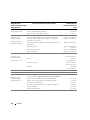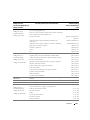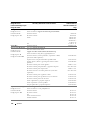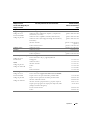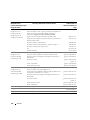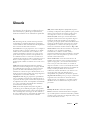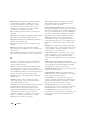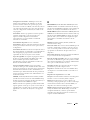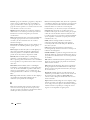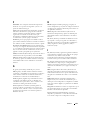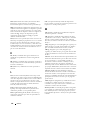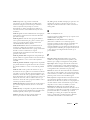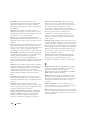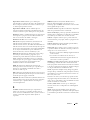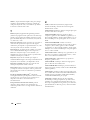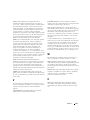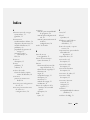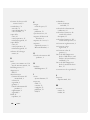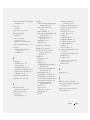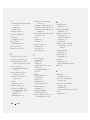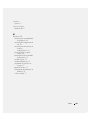Dell Inspiron B130 Manual do proprietário
- Tipo
- Manual do proprietário

www.dell.com | support.dell.com
Dell™ Inspiron™ 1300/B120/B130
Manual del propietario
Modelo PP21L

Notas, avisos y precauciones
NOTA: una NOTA indica información importante que le ayudar a hacer un mejor uso del ordenador.
AVISO: un AVISO indica la posibilidad de daños al hardware o pérdida de datos y le explica cómo evitar el problema.
PRECAUCIÓN: una PRECAUCIÓN indica un posible daño material, lesión corporal o muerte.
Abreviaturas y siglas
Para obtener una lista completa de abreviaturas y siglas, consulte el Glosario.
Si ha adquirido un ordenador Dell™ Serie n, todas las referencias que aparecen en este documento relativas a los
sistemas operativos de Microsoft
®
Windows
®
no son aplicables.
____________________
La información contenida en este documento puede modificarse sin aviso previo.
© 2005 Dell Inc. Todos los derechos reservados.
La reproducción de este documento de cualquier manera sin la autorización por escrito de Dell Inc. queda estrictamente prohibida.
Marcas comerciales utilizadas en este texto: Dell, el logotipo de DELL, Inspiron, Dell Precision, Dimension, DellNet, OptiPlex, Latitude,
PowerEdge, PowerConnect, PowerVault, PowerApp y Dell OpenManage son marcas comerciales de Dell Inc.; Intel, Celeron y Pentium son
marcas comerciales registradas de Intel Corporation; Microsoft, Outlook y Windows son marcas comerciales registradas de Microsoft
Corporation; EMC es una marca comercial registrada de EMC Corporation.
Otras marcas y otros nombres comerciales pueden utilizarse en este documento para hacer referencia a las entidades que los poseen o a sus
productos. Dell Inc. renuncia a cualquier interés sobre la propiedad de marcas y nombres comerciales que no sean los suyos.
Modelo PP21L
Septiembre de 2005 N/P UD685 Rev. A01

Contenido 3
Contenido
Localización de información . . . . . . . . . . . . . . . . . . . . . . . . . . . 9
1 Descripción del ordenador
Vista anterior. . . . . . . . . . . . . . . . . . . . . . . . . . . . . . . . . . . 11
Vista lateral izquierda
. . . . . . . . . . . . . . . . . . . . . . . . . . . . . . 14
Vista lateral derecha
. . . . . . . . . . . . . . . . . . . . . . . . . . . . . . . 16
Vista posterior
. . . . . . . . . . . . . . . . . . . . . . . . . . . . . . . . . . 17
Vista inferior
. . . . . . . . . . . . . . . . . . . . . . . . . . . . . . . . . . . 18
2 Configuración de su ordenador
Cómo conectarse a Internet . . . . . . . . . . . . . . . . . . . . . . . . . . . 19
Configuración de la conexión a Internet
. . . . . . . . . . . . . . . . . . 19
Transferencia de información a un ordenador nuevo
. . . . . . . . . . . . . . 20
Ejecución del Asistente para transferencia de archivos y
configuraciones con el CD del sistema operativo
. . . . . . . . . . . . . 20
Ejecución del Asistente para transferencia de archivos y
configuraciones sin el CD del sistema operativo
. . . . . . . . . . . . . . 21
Configuración de una impresora
. . . . . . . . . . . . . . . . . . . . . . . . 22
Cable de la impresora
. . . . . . . . . . . . . . . . . . . . . . . . . . . . 23
Conexión de una impresora USB
. . . . . . . . . . . . . . . . . . . . . . 23
Dispositivos de protección de la alimentación
. . . . . . . . . . . . . . . . . 24
Protectores contra sobretensión
. . . . . . . . . . . . . . . . . . . . . . 24
Acondicionadores de línea
. . . . . . . . . . . . . . . . . . . . . . . . . 24
Sistemas de alimentación ininterrumpida
. . . . . . . . . . . . . . . . . 24
3 Uso de la pantalla
Ajuste del brillo . . . . . . . . . . . . . . . . . . . . . . . . . . . . . . . . . 25
Cambio de la imagen de vídeo
. . . . . . . . . . . . . . . . . . . . . . . . . . 25
Configuración de la resolución de pantalla
. . . . . . . . . . . . . . . . . . . 26

4 Contenido
4 Uso del teclado y de la superficie táctil
Teclado numérico . . . . . . . . . . . . . . . . . . . . . . . . . . . . . . . . 27
Combinaciones de teclas
. . . . . . . . . . . . . . . . . . . . . . . . . . . . 28
Funciones del sistema
. . . . . . . . . . . . . . . . . . . . . . . . . . . 28
Bandeja de CD o de DVD
. . . . . . . . . . . . . . . . . . . . . . . . . . 28
Funciones de la pantalla
. . . . . . . . . . . . . . . . . . . . . . . . . . 28
Comunicaciones por radio (incluida la conexión de red
inalámbrica)
. . . . . . . . . . . . . . . . . . . . . . . . . . . . . . . . . 28
Administración de energía
. . . . . . . . . . . . . . . . . . . . . . . . . 28
Funciones de los altavoces
. . . . . . . . . . . . . . . . . . . . . . . . . 29
Funciones de la tecla con el logotipo de Microsoft
®
Windows
®
. . . . . 29
Superficie táctil
. . . . . . . . . . . . . . . . . . . . . . . . . . . . . . . . . 30
Personalización de la superficie táctil
. . . . . . . . . . . . . . . . . . . 30
5 Uso de la batería
Rendimiento de la batería . . . . . . . . . . . . . . . . . . . . . . . . . . . . 31
Comprobación de la carga de la batería
. . . . . . . . . . . . . . . . . . . . 32
Medidor de batería QuickSet de Dell™
. . . . . . . . . . . . . . . . . . . 32
Medidor de energía de Microsoft
®
Windows
®
. . . . . . . . . . . . . . 32
Advertencia de bajo nivel de carga de la batería
. . . . . . . . . . . . . 32
Conservación de energía de la batería
. . . . . . . . . . . . . . . . . . . . . 32
Modos de administración de energía
. . . . . . . . . . . . . . . . . . . 33
Configuración de los valores de la administración de energía
. . . . . . 34
Carga de la batería
. . . . . . . . . . . . . . . . . . . . . . . . . . . . . . . . 38
Sustitución de la batería
. . . . . . . . . . . . . . . . . . . . . . . . . . . . . 39
Almacenamiento de una batería
. . . . . . . . . . . . . . . . . . . . . . . . . 40
6 Uso de CD, DVD y otros soportes multimedia
Reproducción de CD o DVD . . . . . . . . . . . . . . . . . . . . . . . . . . . 41
Ajuste del volumen
. . . . . . . . . . . . . . . . . . . . . . . . . . . . . . . . 42
Ajuste de la imagen
. . . . . . . . . . . . . . . . . . . . . . . . . . . . . . . 43
Cómo copiar CD y DVD
. . . . . . . . . . . . . . . . . . . . . . . . . . . . . . 43
Cómo copiar un CD o DVD
. . . . . . . . . . . . . . . . . . . . . . . . . 43
Cómo utilizar CD y DVD vacíos
. . . . . . . . . . . . . . . . . . . . . . . 44
Consejos prácticos
. . . . . . . . . . . . . . . . . . . . . . . . . . . . . 45

Contenido 5
7 Uso de tarjetas Express
Tipos de tarjeta Express . . . . . . . . . . . . . . . . . . . . . . . . . . . . . 47
Paneles protectores de tarjetas Express
. . . . . . . . . . . . . . . . . . . . 47
Instalación de una tarjeta Express
. . . . . . . . . . . . . . . . . . . . . . . 47
Extracción de una tarjeta Express o de un panel protector
. . . . . . . . . . 48
8 Configuración de una red doméstica y de oficina
Conexión a un adaptador de red. . . . . . . . . . . . . . . . . . . . . . . . . 49
Asistente para configuración de red
. . . . . . . . . . . . . . . . . . . . 50
Conexión a una red de área local inalámbrica
. . . . . . . . . . . . . . . . . 50
Establecimiento del tipo de red
. . . . . . . . . . . . . . . . . . . . . . . 50
Conexión a una red inalámbrica en Microsoft
®
Windows
®
XP. . . . . . 51
9 Características de QuickSet de Dell™
Si pulsa el icono QuickSet. . . . . . . . . . . . . . . . . . . . . . . . . . . . 53
Si pulsa dos veces el icono QuickSet
. . . . . . . . . . . . . . . . . . . . . . 53
Si pulsa el botón derecho del ratón en el icono QuickSet
. . . . . . . . . . . 53
10 Solución de problemas
Dell Diagnostics (Diagnósticos Dell) . . . . . . . . . . . . . . . . . . . . . . 55
Problemas con la unidad
. . . . . . . . . . . . . . . . . . . . . . . . . . . . 58
Problemas con la unidad de CD y de DVD
. . . . . . . . . . . . . . . . . 58
Problemas con la unidad de disco duro
. . . . . . . . . . . . . . . . . . 59
Problemas con el correo electrónico, el módem e Internet
. . . . . . . . . . 59
Mensajes de error
. . . . . . . . . . . . . . . . . . . . . . . . . . . . . . . . 60
Problemas con el teclado
. . . . . . . . . . . . . . . . . . . . . . . . . . . . 65
Problemas con el teclado externo
. . . . . . . . . . . . . . . . . . . . . 65
Caracteres no esperados
. . . . . . . . . . . . . . . . . . . . . . . . . . 66
Bloqueos y problemas con el software
. . . . . . . . . . . . . . . . . . . . . 66
El ordenador no se inicia
. . . . . . . . . . . . . . . . . . . . . . . . . . 66
El ordenador no responde
. . . . . . . . . . . . . . . . . . . . . . . . . 66

6 Contenido
Un programa no responde o se bloquea repetidamente . . . . . . . . . 66
Un programa está diseñado para una versión anterior
del sistema operativo Microsoft
®
Windows
®
. . . . . . . . . . . . . . . 66
Aparece una pantalla azul fija
. . . . . . . . . . . . . . . . . . . . . . . 67
Otros problemas con el software
. . . . . . . . . . . . . . . . . . . . . . 67
Problemas con la memoria
. . . . . . . . . . . . . . . . . . . . . . . . . . . 67
Problemas de red
. . . . . . . . . . . . . . . . . . . . . . . . . . . . . . . . 68
Problemas con tarjetas Express
. . . . . . . . . . . . . . . . . . . . . . . . . 68
Problemas con la alimentación
. . . . . . . . . . . . . . . . . . . . . . . . . 69
Cómo asegurar suficiente energía para el ordenador
. . . . . . . . . . . 70
Problemas con la impresora
. . . . . . . . . . . . . . . . . . . . . . . . . . . 70
Problemas con el escáner
. . . . . . . . . . . . . . . . . . . . . . . . . . . . 70
Problemas con el sonido y los altavoces
. . . . . . . . . . . . . . . . . . . . 71
Los altavoces integrados no emiten ningún sonido
. . . . . . . . . . . . 71
Los altavoces externos no emiten ningún sonido
. . . . . . . . . . . . . 71
Los auriculares no emiten ningún sonido
. . . . . . . . . . . . . . . . . 72
Problemas con la superficie táctil o el ratón
. . . . . . . . . . . . . . . . . . 72
Problemas con el vídeo y con la pantalla
. . . . . . . . . . . . . . . . . . . . 72
Si la pantalla aparece en blanco
. . . . . . . . . . . . . . . . . . . . . . 73
Si resulta difícil leer la pantalla
. . . . . . . . . . . . . . . . . . . . . . . 73
Si sólo se puede leer parte de la pantalla
. . . . . . . . . . . . . . . . . 73
Controladores
. . . . . . . . . . . . . . . . . . . . . . . . . . . . . . . . . . 74
¿Qué es un controlador?
. . . . . . . . . . . . . . . . . . . . . . . . . . 74
Cómo identificar los controladores
. . . . . . . . . . . . . . . . . . . . . 74
Reinstalación de controladores y utilidades
. . . . . . . . . . . . . . . . 75
Cómo resolver incompatibilidades de software y hardware
. . . . . . . . . . 76
Restauración de su sistema operativo
. . . . . . . . . . . . . . . . . . . . . 77
Cómo utilizar la función de Windows XP
. . . . . . . . . . . . . . . . . . 77
Cómo utilizar la función Dell PC Restore by Symantec
(Restaurar PC de Dell por Symantec)
. . . . . . . . . . . . . . . . . . . . 79
Uso del CD Sistema operativo
. . . . . . . . . . . . . . . . . . . . . . . 80

Contenido 7
11 Adición y sustitución de piezas
Antes de comenzar. . . . . . . . . . . . . . . . . . . . . . . . . . . . . . . . 83
Herramientas recomendadas
. . . . . . . . . . . . . . . . . . . . . . . . 83
Cómo apagar el ordenador
. . . . . . . . . . . . . . . . . . . . . . . . . 83
Antes de trabajar en el interior de su ordenador
. . . . . . . . . . . . . . 83
Unidad de disco duro
. . . . . . . . . . . . . . . . . . . . . . . . . . . . . . 85
Devolución de una unidad de disco duro a Dell
. . . . . . . . . . . . . . 87
Unidad de CD/DVD
. . . . . . . . . . . . . . . . . . . . . . . . . . . . . . . . 87
Memoria
. . . . . . . . . . . . . . . . . . . . . . . . . . . . . . . . . . . . . 88
Minitarjeta PCI inalámbrica
. . . . . . . . . . . . . . . . . . . . . . . . . . . 92
Cubierta de la bisagra
. . . . . . . . . . . . . . . . . . . . . . . . . . . . . . 96
Teclado
. . . . . . . . . . . . . . . . . . . . . . . . . . . . . . . . . . . . . . 97
12 Apéndice
Especificaciones. . . . . . . . . . . . . . . . . . . . . . . . . . . . . . . . . 99
Uso del programa Configuración del sistema
. . . . . . . . . . . . . . . . . 104
Visión general
. . . . . . . . . . . . . . . . . . . . . . . . . . . . . . . 104
Visualización de la pantalla del programa
Configuración del sistema
. . . . . . . . . . . . . . . . . . . . . . . . 105
Pantalla del programa Configuración del sistema
. . . . . . . . . . . . 105
Opciones más utilizadas
. . . . . . . . . . . . . . . . . . . . . . . . . 105
Viajes con el ordenador
. . . . . . . . . . . . . . . . . . . . . . . . . . . . 106
Identificación del ordenador
. . . . . . . . . . . . . . . . . . . . . . . 106
Cómo embalar el ordenador
. . . . . . . . . . . . . . . . . . . . . . . 107
Consejos de viaje
. . . . . . . . . . . . . . . . . . . . . . . . . . . . . 107
Viajes en avión
. . . . . . . . . . . . . . . . . . . . . . . . . . . . . . 108
Si el ordenador se pierde o si se lo roban
. . . . . . . . . . . . . . . . 108
Limpieza del ordenador
. . . . . . . . . . . . . . . . . . . . . . . . . . . . 108
Ordenador, teclado y pantalla
. . . . . . . . . . . . . . . . . . . . . . 109
Superficie táctil
. . . . . . . . . . . . . . . . . . . . . . . . . . . . . . 109
CD y DVD
. . . . . . . . . . . . . . . . . . . . . . . . . . . . . . . . . 109
Aviso sobre los productos de Macrovision
. . . . . . . . . . . . . . . . . . 109

8 Contenido
Política de soporte técnico de Dell (sólo EE.UU.). . . . . . . . . . . . . . . 110
Definición de software y dispositivos periféricos
“instalados por Dell”
. . . . . . . . . . . . . . . . . . . . . . . . . . . 110
Definición de software y dispositivos periféricos
“de terceros”
. . . . . . . . . . . . . . . . . . . . . . . . . . . . . . . 110
Cómo ponerse en contacto con Dell
. . . . . . . . . . . . . . . . . . . . . . 110
Glosario . . . . . . . . . . . . . . . . . . . . . . . . . . . . . . . . . . . . . . 127
Índice
. . . . . . . . . . . . . . . . . . . . . . . . . . . . . . . . . . . . . . . 139

Localización de información 9
Localización de información
NOTA: algunas funciones o medios son opcionales y pueden no incluirse en su ordenador. Es posible que algunas
funciones o medios no estén disponibles en determinados países.
NOTA: su ordenador puede incluir información adicional.
¿Qué busca? Aquí lo encontrará
• Cómo instalar mi ordenador
• Información básica sobre la solución de problemas
• Cómo ejecutar Dell Diagnostics (Diagnósticos Dell)
• Cómo instalar una impresora
• Información adicional acerca de la configuración del
ordenador
• Cómo detectar y solucionar problemas
• Cómo extraer e instalar piezas
• Especificaciones
• Cómo ponerse en contacto con Dell
Guía del propietario
NOTA: este documento está disponible en formato pdf en
support.dell.com.
• Información sobre la garantía
• Términos y condiciones (sólo en EE.UU.)
• Instrucciones de seguridad
• Información reglamentaria
• Información ergonómica
• Contrato de licencia de usuario final
Guía de información del producto de Dell™
• Etiqueta de servicio y código de servicio rápido
• Etiqueta de licencia de Microsoft Windows
Etiqueta de servicio y licencia de Microsoft
®
Windows
®
Estas etiquetas se encuentran en la parte inferior de su ordenador.
• Utilice la etiqueta de servicio
para identificar el ordenador
cuando utilice
support.dell.com
o se ponga
en contacto con el servicio de
asistencia técnica.
• Escriba el código de servicio urgente para dirigir su llamada
cuando se ponga en contacto con el servicio de asistencia
técnica.

10 Localización de información
• Soluciones: consejos y orientación para la solución
de problemas, artículos de técnicos y cursos en línea,
preguntas frecuentes.
• Comunidad: debates en línea con otros clientes de
Dell.
• Actualizaciones: información de actualización para
componentes como, por ejemplo, la memoria, la
unidad de disco duro y el sistema operativo.
• Atención al cliente: información de contacto,
llamada de servicio y estado de los pedidos, garantía
e información de reparación.
• Servicio y asistencia: historial de asistencia y estado
de las llamadas de servicio, contrato de servicio,
debates en línea con el personal de asistencia
técnica.
• Referencia: documentación del ordenador, detalles
en la configuración de mi ordenador,
especificaciones del producto y documentación
técnica.
• Descargas: controladores certificados, revisiones y
actualizaciones de software.
Sitio web de Asistencia técnica de Dell — support.dell.com
NOTA: seleccione su región para ver el sitio web de asistencia
adecuado.
NOTA: los clientes de empresas, instituciones gubernamentales y
educativas también pueden utilizar el sitio web personalizado Dell
Premier Support de premier.support.dell.com.
• Notebook System Software(NSS): si reinstala el
sistema operativo en su ordenador, también debe
reinstalar la NSS NSS. NSS proporciona
actualizaciones importantes del sistema operativo y
asistencia para las unidades de disquete de 3,5
pulgadas de Dell™, procesadores Intel
®
Pentium
®
M, unidades ópticas y dispositivos USB.
NSS es necesaria para el correcto funcionamiento de
su ordenador Dell. El software detecta
automáticamente su ordenador y sistema operativo
e instala las actualizaciones apropiadas a su
configuración.
Para descargar Notebook System Software (NSS):
1
Vaya a
support.dell.com
y haga clic en
Downloads
(Descargas).
2
Especifique la etiqueta de servicio o el modelo del producto.
3
En el menú descendente
Download Category
(Descargar
categoría), haga clic en
All
(Todas).
4
Seleccione el sistema operativo y el idioma del sistema operativo
de su ordenador y haga clic en
Submit
(Enviar).
5
Bajo la opción
Select a Device
(Seleccionar un dispositivo),
desplácese hasta
System and Configuration Utilities
(Utilidades del sistema y de la configuración) y haga clic en
Dell
Notebook System Software
.
• Cómo utilizar Windows XP
• Cómo trabajar con programas y archivos
• Cómo personalizar my escritorio
Centro de ayuda y soporte técnico de Windows
1
Haga clic en el botón
Inicio
y en
Ayuda y soporte técnico
.
2
Escriba una palabra o frase que describa el problema y, a
continuación, haga clic en el icono de flecha.
3
Haga clic en el tema que describa el problema.
4
Siga las instrucciones que aparecen en pantalla.
¿Qué busca? Aquí lo encontrará

Descripción del ordenador 11
Descripción del ordenador
Vista anterior
1 Liberación de los seguros
de la pantalla
5 Superficie táctil 9 Teclado
2 Seguros de la pantalla (2) 6 Botones de la superficie táctil 10 Botón de alimentación
3 Pantalla 7 Altavoces
4 Indicadores luminosos de
estado del teclado
8 Indicadores luminosos de
estado del dispositivo
1
9
2
8
3
7
10
4
5
6

12 Descripción del ordenador
LIBERACIÓN DE LOS SEGUROS DE LA PANTALLA: deslice los seguros de la pantalla para liberarlos y para abrir la
pantalla.
S
EGUROS DE LA PANTALLA: mantiene la pantalla cerrada.
P
ANTALLA: para obtener más información acerca de la pantalla, consulte el apartado “
Uso de la pantalla
”.
I
NDICADORES LUMINOSOS DE ESTADO DEL TECLADO
Los indicadores luminosos verdes situados sobre el teclado indican lo siguiente:
SUPERFICIE TÁCTIL/BOTONES DE LA SUPERFICIE TÁCTIL: realiza la misma función que un ratón.
A
LTAVOCES: para ajustar el volumen de los altavoces integrados, pulse los métodos abreviados de teclado de control
de volumen de los altavoces. Para obtener más información, consulte el apartado “
Funciones de los altavoces
”.
Se ilumina cuando el teclado numérico está activado.
Se ilumina cuando la función de letras mayúsculas está activada.
Se ilumina cuando el bloqueo de desplazamiento está activado.
9
A

Descripción del ordenador 13
INDICADORES LUMINOSOS DE ESTADO DEL DISPOSITIVO
Si el ordenador está conectado a una toma de alimentación eléctrica, el indicador luminoso funciona
de la siguiente manera:
• Luz verde continua: la batería se está cargando.
• Luz verde parpadeante: la batería está casi cargada por completo.
Si el ordenador utiliza alimentación de la batería, el indicador luminoso funciona de la siguiente
manera:
• Apagado: la batería está cargada de forma correcta (o el ordenador está apagado).
• Luz naranja parpadeante: la carga de la batería está baja.
• Luz naranja continua: la carga de la batería está demasiado baja.
TECLADO: el teclado incluye tanto un teclado numérico como la tecla con el logotipo de Microsoft Windows. Para
obtener información sobre los métodos abreviados del teclado, consulte el apartado “
Combinaciones de teclas
”.
B
OTÓN DE ALIMENTACIÓN: pulse el botón de alimentación para encender el ordenador o para activar o desactivar
un modo de administración de energía.
AVISO: para evitar la pérdida de datos al apagar el ordenador mediante el menú Inicio en lugar de pulsar el botón
de alimentación.
Se ilumina cuando se enciende el ordenador y parpadea cuando el éste se encuentra en el
modo de administración de energía.
Se ilumina cuando el ordenador lee o escribe datos.
AVISO: para evitar que se produzcan pérdidas de datos, no apague nunca el ordenador si
el indicador luminoso parpadea.
Se ilumina o parpadea para indicar un cambio en el estado de carga de la batería.
Se enciende cuando la conexión de red inalámbrica está activada. Para activar o desactivar la
conexión de red inalámbrica, presione <Fn><F2>.
NOTA: la red inalámbrica es opcional y es posible que no esté disponible en su ordenador.

14 Descripción del ordenador
Vista lateral izquierda
CONECTOR DEL MÓDEM (RJ-11)
AVISO: el conector de red es ligeramente más grande que el conector de módem. Para evitar dañar el ordenador,
no conecte una línea telefónica al conector de red.
1 Conector para módem 4 Conectores USB (3) 7 Ranura para tarjeta Express
2 Conector de red 5 Conector para micrófono 8 Botón de liberación de la
ranura de la tarjeta Express
3 Conector de vídeo 6 Conector para auriculares
Para utilizar el módem interno, conecte la línea telefónica al
conector del módem.
Para obtener más información sobre cómo utilizar el
módem, consulte la documentación en línea del módem
incluida con el ordenador.
453 7 81 2 6

Descripción del ordenador 15
CONECTOR DE RED (RJ-45)
C
ONECTOR DE VÍDEO
CONECTORES USB
C
ONECTORES DE AUDIO
RANURA PARA TARJETA EXPRESS: admite una tarjeta Express. El ordenador se envía con un panel protector de
plástico instalado en la ranura. Para obtener más información, consulte el apartado “
Uso de tarjetas Express
”.
Conecta el ordenador a una red. Los indicadores luminosos
verde y amarillo que hay junto al conector indican la
actividad de las comunicaciones de red con cable.
Para obtener información sobre cómo utilizar el adaptador de
red, consulte la documentación en línea del adaptador de red
incluida con el ordenador.
Conecta un monitor externo compatible con VGA.
Conectan dispositivos USB, como un ratón, un teclado o
una impresora. También puede conectar la unidad de disco
flexible opcional directamente a un conector USB
utilizando el cable de dicha unidad.
Conecte los auriculares o los altavoces al conector.
Conecte un micrófono al conector.

16 Descripción del ordenador
Vista lateral derecha
UNIDAD ÓPTICA: en el compartimento de la unidad óptica puede instalar dispositivos como una unidad de DVD u
otra unidad óptica. Para obtener más información, consulte el apartado “
Unidad de CD/DVD
”.
B
OTÓN DE EXPULSIÓN DE LA BANDEJA DE LA UNIDAD ÓPTICA: pulse este botón para expulsar un CD o DVD de la
unidad óptica.
R
ANURA PARA CABLE DE SEGURIDAD: sirve para conectar al ordenador un dispositivo antirrobo disponible en el
mercado. Para obtener más información, consulte las instrucciones incluidas con el dispositivo.
AVISO: antes de comprar un dispositivo antirrobo, asegúrese de que encajará en la ranura del cable de seguridad
del ordenador.
1 Compartimento para la
unidad óptica
2 Botón de expulsión de la
bandeja de la unidad óptica
3 Ranura para cable de
seguridad
3
2
1

Descripción del ordenador 17
Vista posterior
CONECTOR DEL ADAPTADOR DE CA: conecta un adaptador de CA al ordenador.
El adaptador de CA convierte la corriente alterna en la corriente continua que necesita el ordenador.
Puede conectar el adaptador de CA al ordenador independientemente de que esté encendido o apagado.
PRECAUCIÓN: el adaptador de CA funciona con tomas de alimentación eléctrica de todo el mundo. No obstante,
los conectores de alimentación y los enchufes múltiples varían de un país a otro. El uso de un cable incompatible
o la conexión incorrecta del cable al enchufe múltiple o a la toma de alimentación eléctrica puede dañar el
equipo o provocar un incendio.
AVISO: cuando desconecte el cable del adaptador de CA del ordenador, sujete el conector (no el cable) y tire de
él firmemente pero con cuidado, procurando no dañar el cable.
PRECAUCIÓN: no bloquee las rejillas de ventilación, ni introduzca objetos en ellas. No almacene el ordenador
en un entorno con poca ventilación, como un maletín cerrado, mientras esté en funcionamiento. La circulación
restringida de aire podría dañar el ordenador o provocar un incendio.
R
EJILLA DE VENTILACIÓN: el ordenador utiliza ventiladores para crear un flujo de aire entre las rejillas de
ventilación, lo que evita que el ordenador se caliente en exceso.
1 Conector del adaptador de CA 2 Rejilla de ventilación
21

18 Descripción del ordenador
Vista inferior
MÓDULO DE MEMORIA/CUBIERTA DE LA MINITARJETA PCI: cubre el compartimento que contiene el (los)
módulo(s) de memoria y la minitarjeta PCI. Para obtener más información sobre la sustitución de memoria, consulte
el apartado “
Memoria
”. Para obtener más información sobre la sustitución de la minitarjeta PCI, consulte el apartado
“
Minitarjeta PCI inalámbrica
”.
T
ORNILLO DE BLOQUEO DE LA UNIDAD ÓPTICA: fija la unidad óptica al compartimento de la unidad óptica. Para
obtener más información, consulte el apartado “
Unidad de CD/DVD
”.
U
NIDAD DE DISCO DURO: almacena software y datos. Para obtener más información, consulte el apartado “
Unidad
de disco duro
”.
B
ATERÍA: si tiene instalada una batería, puede utilizar el ordenador sin conectarlo a una toma de alimentación
eléctrica. Para obtener más información, consulte el apartado “
Uso de la batería
”.
S
EGURO DE LIBERACIÓN DEL COMPARTIMENTO DE BATERÍAS: desbloquea la batería para que se pueda liberar del
compartimento de baterías.
P
ASADOR DE LIBERACIÓN DEL COMPARTIMENTO DE BATERÍAS: libera la batería del compartimento de la batería.
Consulte el apartado “
Sustitución de la batería
”.
C
UBIERTA DEL PROCESADOR Y DEL MÓDULO TÉRMICO: cubre el procesador y el módulo térmico.
V
ENTILADOR: el ordenador utiliza ventiladores para crear un flujo de aire entre las rejillas de ventilación, lo que evita
que el ordenador se caliente en exceso.
1 Módulo de memoria/cubierta
de minitarjeta PCI
4 Batería 7 Cubierta del módulo térmico
2 Tornillo de bloqueo de la
unidad óptica
5 Seguro de liberación del
compartimento de baterías
8 Ventilador
3 Cubierta de la unidad de disco
duro
6 Pasador de liberación del
compartimento de la batería
4
3
5
1
2
7
8
6

Configuración de su ordenador 19
Configuración de su ordenador
Cómo conectarse a Internet
NOTA: los ISP y sus ofertas varían según el país.
Para conectarse a Internet, se necesita un módem o una conexión de red y un proveedor de servicios
de Internet (ISP). El ISP ofrecerá una o varias de las siguientes opciones de conexión a Internet:
• Conexiones telefónicas que proporcionan acceso a Internet a través de una línea telefónica. Las
conexiones telefónicas son considerablemente más lentas que las conexiones ADSL y de módem
por cable.
• Conexiones ADSL que proporcionan acceso a Internet de alta velocidad a través de la línea
telefónica existente. Con una conexión ADSL, se puede acceder a Internet y utilizar el teléfono en
una sola línea simultáneamente.
• Conexiones de módem por cable que proporcionan acceso a Internet de alta velocidad a través de
la línea de TV por cable local.
Si utiliza una conexión telefónica, enchufe una línea telefónica al conector de módem del ordenador y a
la toma de teléfono de la pared antes de configurar la conexión a Internet. Si utiliza una conexión ADSL
o de módem por cable, póngase en contacto con su ISP para obtener instrucciones de configuración.
Configuración de la conexión a Internet
Para configurar una conexión a Internet con un acceso directo al ISP en el escritorio:
1
Guarde y cierre los archivos que tenga abiertos y salga de todos los programas.
2
Haga doble clic en el icono ISP en el escritorio de Microsoft
®
Windows
®
.
3
Siga las instrucciones de la pantalla para realizar la configuración.
Si no tiene un icono ISP en el escritorio o si desea configurar una conexión a Internet con un ISP
diferente:
1
Guarde y cierre los archivos que tenga abiertos y salga de todos los programas.
2
Haga clic en el botón
Inicio
y en
Internet Explorer
.
Aparece la ventana
Asistente para conexión nueva
.
3
Haga clic en
Conectarse a Internet
.
4
En la siguiente ventana, haga clic en la opción correspondiente:
• Si no dispone de un ISP y desea seleccionar uno, haga clic en
Elegir de una lista de
proveedores de servicios Internet [ISP]
.
• Si el ISP ya le ha proporcionado la información de configuración, pero no ha recibido el CD de
instalación, haga clic en
Establecer mi conexión manualmente
.

20 Configuración de su ordenador
• Si dispone de un CD, haga clic en
Usar el CD que tengo de un proveedor de servicios Internet
[ISP]
.
5
Haga clic en
Siguiente
.
Si ha seleccionado
Establecer mi conexión manualmente
, siga con el paso 6. De lo contrario, siga las
instrucciones de la pantalla para realizar la configuración.
NOTA: si no sabe qué tipo de conexión seleccionar, póngase en contacto con su ISP.
6
Haga clic en la opción adecuada dentro de
¿Cómo desea conectar a Internet?
y, a continuación, haga
clic en
Siguiente
.
7
Utilice la información de configuración proporcionada por el ISP para realizar la configuración.
Si conectarse a la Internet le está dando problemas, consulte el apartado “
Problemas con el correo
electrónico, el módem e Internet
”. Si no puede conectarse a Internet pero lo ha podido hacer
anteriormente, puede ser que se haya interrumpido el servicio del ISP. Póngase en contacto con su ISP
para comprobar el estado de servicio o intente conectarse más tarde.
Transferencia de información a un ordenador nuevo
El sistema operativo Microsoft
®
Windows
®
XP proporciona un Asistente para transferencia de archivos
y configuraciones que sirve para transferir datos del ordenador origen o antiguo al nuevo. Puede
transferir datos, como los siguientes:
• Mensajes de correo electrónico
• Configuraciones de barras de herramientas
• Tamaños de ventana
• Marcadores de Internet
Puede transferir los datos al ordenador nuevo a través de una red o de una conexión USB. También puede
almacenarlos en un soporte extraíble como, por ejemplo, un CD grabable o un disquete, para
transferirlos al ordenador nuevo.
NOTA: puede transferir información del ordenador antiguo al ordenador nuevo conectando directamente los dos
ordenadores con un cable USB. Para transferir datos a través de una conexión USB, debe acceder a la utilidad
Conexiones de red desde el Panel de control y realizar los pasos de configuración adicionales, como configurar
una conexión avanzada y designar el ordenador host y el ordenador invitado.
Para obtener instrucciones sobre la configuración de una conexión de cables directa entre dos ordenadores,
consulte en Microsoft Knowledge Base el artículo número 305621, que se titula How to Set Up a Direct Cable
Connection Between Two Computers in Windows XP (Cómo configurar una conexión de cables directa entre dos
ordenadores en Windows XP). Es posible que esta información no esté disponible en determinados países.
Para transferir información a un ordenador nuevo, debe ejecutar el Asistente para transferencia de
archivos y configuraciones. Puede utilizar el CD opcional Sistema operativo para este proceso o crear un
disco del asistente con la utilidad Asistente para transferencia de archivos y configuraciones.
Ejecución del Asistente para transferencia de archivos y configuraciones con el CD del sistema
operativo
NOTA: para este procedimiento es necesario el CD del sistema operativo. Este CD es opcional, por lo que es
posible que no se envíe con todos los ordenadores.
A página está carregando...
A página está carregando...
A página está carregando...
A página está carregando...
A página está carregando...
A página está carregando...
A página está carregando...
A página está carregando...
A página está carregando...
A página está carregando...
A página está carregando...
A página está carregando...
A página está carregando...
A página está carregando...
A página está carregando...
A página está carregando...
A página está carregando...
A página está carregando...
A página está carregando...
A página está carregando...
A página está carregando...
A página está carregando...
A página está carregando...
A página está carregando...
A página está carregando...
A página está carregando...
A página está carregando...
A página está carregando...
A página está carregando...
A página está carregando...
A página está carregando...
A página está carregando...
A página está carregando...
A página está carregando...
A página está carregando...
A página está carregando...
A página está carregando...
A página está carregando...
A página está carregando...
A página está carregando...
A página está carregando...
A página está carregando...
A página está carregando...
A página está carregando...
A página está carregando...
A página está carregando...
A página está carregando...
A página está carregando...
A página está carregando...
A página está carregando...
A página está carregando...
A página está carregando...
A página está carregando...
A página está carregando...
A página está carregando...
A página está carregando...
A página está carregando...
A página está carregando...
A página está carregando...
A página está carregando...
A página está carregando...
A página está carregando...
A página está carregando...
A página está carregando...
A página está carregando...
A página está carregando...
A página está carregando...
A página está carregando...
A página está carregando...
A página está carregando...
A página está carregando...
A página está carregando...
A página está carregando...
A página está carregando...
A página está carregando...
A página está carregando...
A página está carregando...
A página está carregando...
A página está carregando...
A página está carregando...
A página está carregando...
A página está carregando...
A página está carregando...
A página está carregando...
A página está carregando...
A página está carregando...
A página está carregando...
A página está carregando...
A página está carregando...
A página está carregando...
A página está carregando...
A página está carregando...
A página está carregando...
A página está carregando...
A página está carregando...
A página está carregando...
A página está carregando...
A página está carregando...
A página está carregando...
A página está carregando...
A página está carregando...
A página está carregando...
A página está carregando...
A página está carregando...
A página está carregando...
A página está carregando...
A página está carregando...
A página está carregando...
A página está carregando...
A página está carregando...
A página está carregando...
A página está carregando...
A página está carregando...
A página está carregando...
A página está carregando...
A página está carregando...
A página está carregando...
A página está carregando...
A página está carregando...
A página está carregando...
A página está carregando...
A página está carregando...
A página está carregando...
A página está carregando...
-
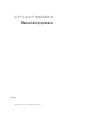 1
1
-
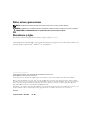 2
2
-
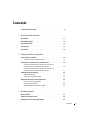 3
3
-
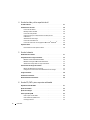 4
4
-
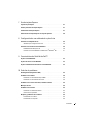 5
5
-
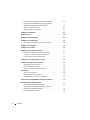 6
6
-
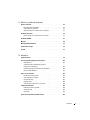 7
7
-
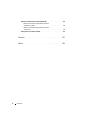 8
8
-
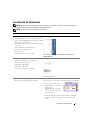 9
9
-
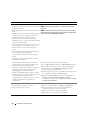 10
10
-
 11
11
-
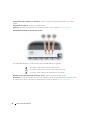 12
12
-
 13
13
-
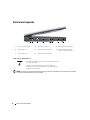 14
14
-
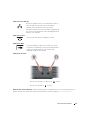 15
15
-
 16
16
-
 17
17
-
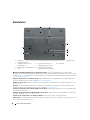 18
18
-
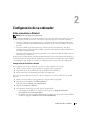 19
19
-
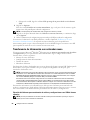 20
20
-
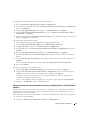 21
21
-
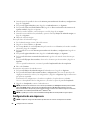 22
22
-
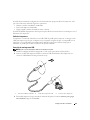 23
23
-
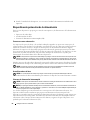 24
24
-
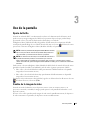 25
25
-
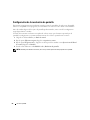 26
26
-
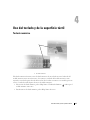 27
27
-
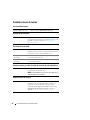 28
28
-
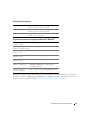 29
29
-
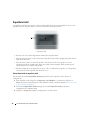 30
30
-
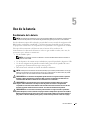 31
31
-
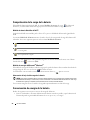 32
32
-
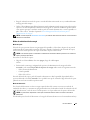 33
33
-
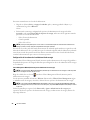 34
34
-
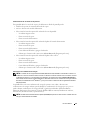 35
35
-
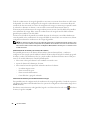 36
36
-
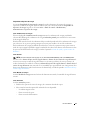 37
37
-
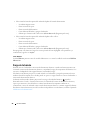 38
38
-
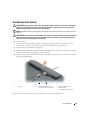 39
39
-
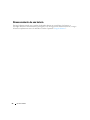 40
40
-
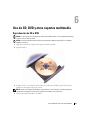 41
41
-
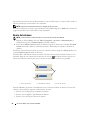 42
42
-
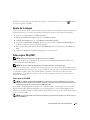 43
43
-
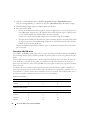 44
44
-
 45
45
-
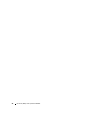 46
46
-
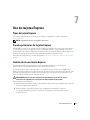 47
47
-
 48
48
-
 49
49
-
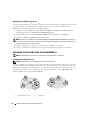 50
50
-
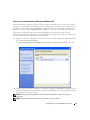 51
51
-
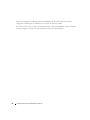 52
52
-
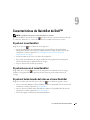 53
53
-
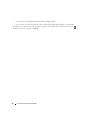 54
54
-
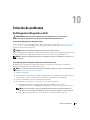 55
55
-
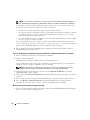 56
56
-
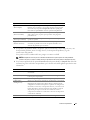 57
57
-
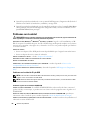 58
58
-
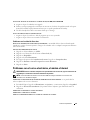 59
59
-
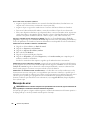 60
60
-
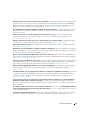 61
61
-
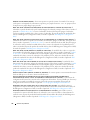 62
62
-
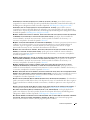 63
63
-
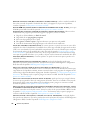 64
64
-
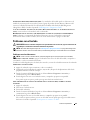 65
65
-
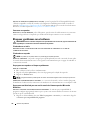 66
66
-
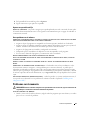 67
67
-
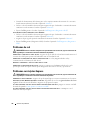 68
68
-
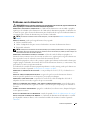 69
69
-
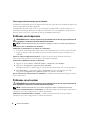 70
70
-
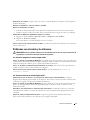 71
71
-
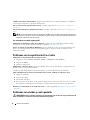 72
72
-
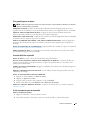 73
73
-
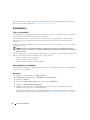 74
74
-
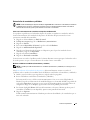 75
75
-
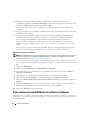 76
76
-
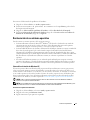 77
77
-
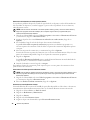 78
78
-
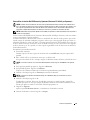 79
79
-
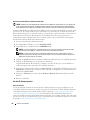 80
80
-
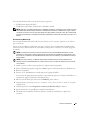 81
81
-
 82
82
-
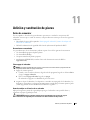 83
83
-
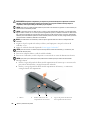 84
84
-
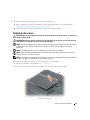 85
85
-
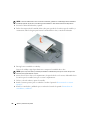 86
86
-
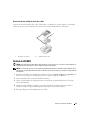 87
87
-
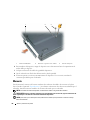 88
88
-
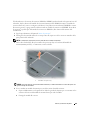 89
89
-
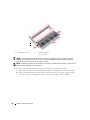 90
90
-
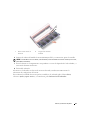 91
91
-
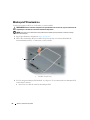 92
92
-
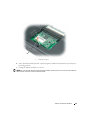 93
93
-
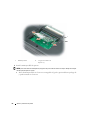 94
94
-
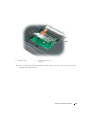 95
95
-
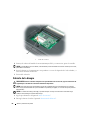 96
96
-
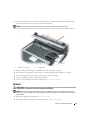 97
97
-
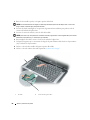 98
98
-
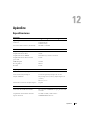 99
99
-
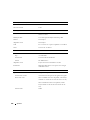 100
100
-
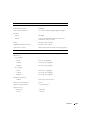 101
101
-
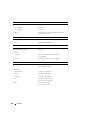 102
102
-
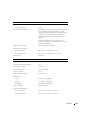 103
103
-
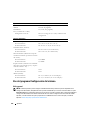 104
104
-
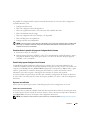 105
105
-
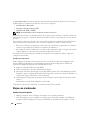 106
106
-
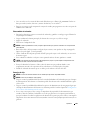 107
107
-
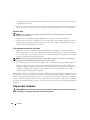 108
108
-
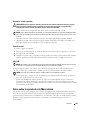 109
109
-
 110
110
-
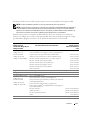 111
111
-
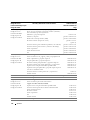 112
112
-
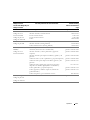 113
113
-
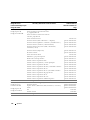 114
114
-
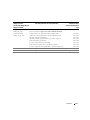 115
115
-
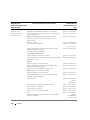 116
116
-
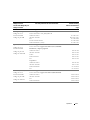 117
117
-
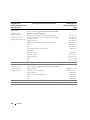 118
118
-
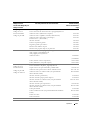 119
119
-
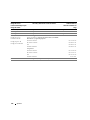 120
120
-
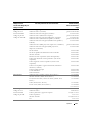 121
121
-
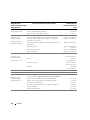 122
122
-
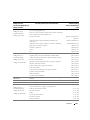 123
123
-
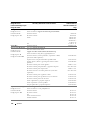 124
124
-
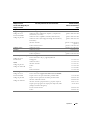 125
125
-
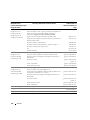 126
126
-
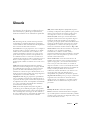 127
127
-
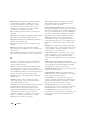 128
128
-
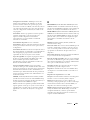 129
129
-
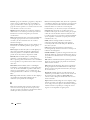 130
130
-
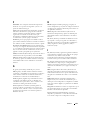 131
131
-
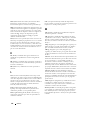 132
132
-
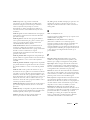 133
133
-
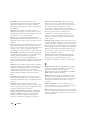 134
134
-
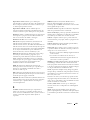 135
135
-
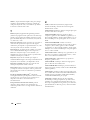 136
136
-
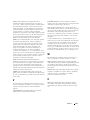 137
137
-
 138
138
-
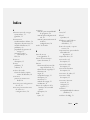 139
139
-
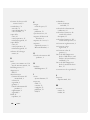 140
140
-
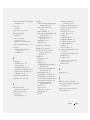 141
141
-
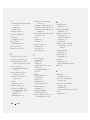 142
142
-
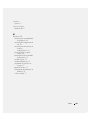 143
143
-
 144
144
Dell Inspiron B130 Manual do proprietário
- Tipo
- Manual do proprietário
em outras línguas
Artigos relacionados
-
Dell Inspiron 9400 Manual do proprietário
-
Dell XPS M1710 Manual do proprietário
-
Dell XPS M1210 Manual do proprietário
-
Dell Latitude 131L Guia de usuario
-
Dell Latitude D630 ATG Guia de usuario
-
Dell Latitude D830 Guia de usuario
-
Dell Dimension 5150C Manual do proprietário
-
Dell Dimension 8300 Manual do proprietário
-
Dell PP09S Manual do usuário
-
Dell Inspiron 1150 Manual do proprietário